Oracle Database 11g Release 2 Instalación en Rhel/Centos 6.x/5.x/4.X
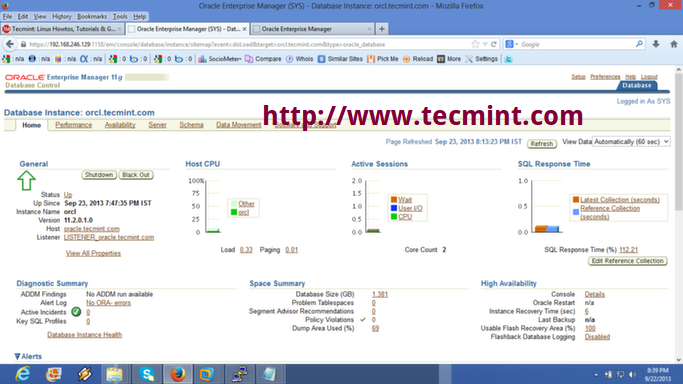
- 2198
- 611
- Sta. Enrique Santiago
Como todos sabemos Base de datos Oracle es el más popular y ampliamente utilizado Sistema de gestión de bases de datos relacionales (RDBMS) en el mundo. Esta publicación describe la instalación paso a paso de Oracle Database 11g Release 2 32bit en Centos 6.4 32 bits. Los pasos de instalación no deben variar en la mayoría de los sombrero rojo Distribuciones basadas en Linux.
Instalación de Oracle Database 11G Release 2
Paso 1: Instale las dependencias de Oracle
Usamos "Oracle-Rdbms-Server-11gr2-Preinstall"Paquete ofrecido por"Oracle Public Yum"Repositorio. El Repositorio de Oracle Public Yum proporciona una forma más gratuita y fácil de instalar las últimas dependencias de Oracle Linux automáticamente. Para configurar el repositorio YUM, siga las instrucciones proporcionadas a continuación.
Usar "wget"Comando para descargar el archivo de configuración YUM apropiado en /etc/yum.repositar.d/ directorio como raíz usuario.
Rhel/Centos 6.X
# CD /ETC /YUM.repositar.d # wget https: // público-yum.oráculo.com/público-yum-ol6.repositorio
RHEL/CENTOS 5.X
# CD /ETC /YUM.repositar.d # wget https: // público-yum.oráculo.com/público-yum-el5.repositorio
Rhel/Centos 4.X
# CD /ETC /YUM.repositar.d # wget https: // público-yum.oráculo.com/público-yum-el4.repositorio
Ahora realiza lo siguiente "beque"Comando para instalar todos los requisitos previos necesarios automáticamente.
[[Correo electrónico protegido]]# yum instalación oracle-rdbms-server-11gr2-preinstall
Mientras importa Gpg clave, podrías obtener "La recuperación de clave GPG fallóError como se muestra a continuación. Aquí, necesitas importar adecuadamente Gpg clave para tu Sistema operativo liberar.
Recuperación de la clave del archivo: /// etc/pki/rpm-gpg/rpm-gpg-key-oracle La recuperación de la tecla GPG falló: [Errno 14] no pudo abrir/leer archivo: /// etc/pki/rpm-gpg/ Rpm-gpg-key-oracle
Descargue y verifique el Oracle Linux apropiado Gpg Clave que mejor coincida con tu Rhel/Cento Liberación de sistema operativo compatible.
Rhel/Centos 6.X
# wget https: // público-yum.oráculo.com/rpm-gpg-key-oracle-ol6 -o/etc/pki/rpm-gpg/rpm-gpg-key-oracle
RHEL/CENTOS 5.X
# wget https: // público-yum.oráculo.com/rpm-gpg-key-oracle-el5 -o/etc/pki/rpm-gpg/rpm-gpg-key-oracle
Rhel/Centos 4.X
# wget https: // público-yum.oráculo.com/rpm-gpg-key-oracle-el4 -o/usr/share/rhn/rpm-gpg-key-oracle
Paso 2: Configuración del nombre de host
Abre el "/etc/sysconfig/red"Archivo y modifique el Nombre de host para que coincida con tu FQDN (Nombre de dominio completo) Nombre de host.
[[correo electrónico protegido]]# vi/etc/sysconfig/network
Hostname = oracle.tecmenta.comunicarse
Abierto "/etc/huéspedesArchivo "y agregue el nombre de host totalmente calificado para el servidor.
[[correo electrónico protegido]]# vi /etc /hosts
192.168.246.128 Oracle.tecmenta.coma
Ahora necesitas reiniciar redes en el servidor para asegurarse de que los cambios sean persistentes en reiniciar.
[[correo electrónico protegido]]# /etc /init.D/reinicio de la red
Paso 3: Configuración del usuario de Oracle
Establezca la contraseña para el "oráculo"Usuario.
[[correo electrónico protegido]]# passwd oracle cambiando la contraseña para el usuario Oracle. Nueva contraseña: contraseña incorrecta: se basa en una palabra de diccionario Retype Nuevo contraseña: PASSWD: Todos los tokens de autenticación actualizados correctamente.
Agregue la entrada al archivo "/etc/seguridad/límites.d/90-nproc.confusión" como se describe abajo.
[[correo electrónico protegido]]# vi/etc/seguridad/límites.d/90-nproc.confusión
# Límite predeterminado para el número de procesos de los usuarios para evitar # bombas de horquilla accidentales. # Ver RHBZ # 432903 para el razonamiento. * Soft nproc 1024 # A esto * - NPROC 16384
Establezca Selinux en "permisivo"Modo editando el archivo"/etc/selinux/config".
[[correo electrónico protegido]]# vi/etc/selinux/config
Selinux = Permisivo
Una vez que hayas hecho el cambio, no te falsifiques para reiniciar el servidor para reflejar nuevos cambios.
[[correo electrónico protegido]]# reiniciar
Iniciar sesión como Oráculo usuario y archivo abierto ".bash_profile“, Que está disponible en el directorio de inicio del usuario de Oracle, realice entradas como se describe a continuación. Asegúrese de establecer el nombre de host correcto en "Oracle_hostname = oracle.tecmenta.comunicarse".
[[correo electrónico protegido]]# su oracle
[[correo electrónico protegido] ~] $ VI .bash_profile
# Configuración de Oracle tmp =/tmp; Exportar tmp tmpdir = $ tmp; Exportar tmpdir oracle_hostname =oráculo.tecmenta.comunicarse; exportar oracle_hostname oracle_unqname = db11g; Exportar oracle_unqname oracle_base =/U01/App/Oracle; Exportar oracle_base oracle_home =$ Oracle_base/producto/11.2.0/dbhome_1; exportar oracle_home oracle_sid = db11g; exportar oracle_sid ruta =/usr/sbin: $ ruta; ruta de exportación ruta = $ oracle_home/bin: $ ruta; ruta de exportación ld_library_path = $ oracle_home/lib:/lib:/usr/lib; Exportar ld_library_path classpath = $ oracle_home/jlib: $ oracle_home/rdbms/jlib; ruta de exportación de clases de exportación
Cambiar a raíz usuario y emita el siguiente comando para permitir Oráculo usuario para acceder X servidor.
[[correo electrónico protegido]]# xhost +
Cree los directorios y establezca los permisos apropiados en los que se instalará el software Oracle.
[[correo electrónico protegido]]# mkdir -p/u01/app/oracle/producto/11.2.0 /dbhome_1 [[correo electrónico protegido]]# chown -r oracle: oinstall /u01 [[correo electrónico protegido]]# chmod -r 775 /u01
Paso 4: Descargar el software Oracle
Regístrese y descargue el software Oracle utilizando el siguiente enlace.
- Oracle Database 11G Release 2
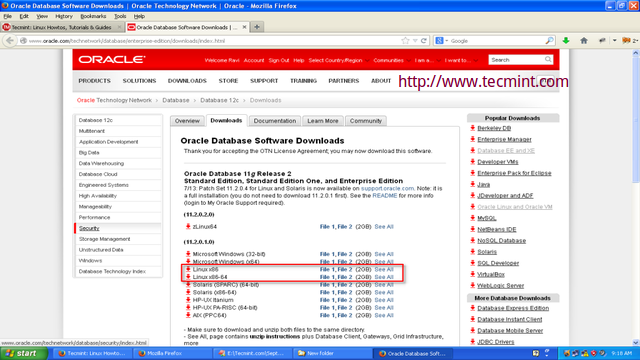 Descargar Oracle 11g Release 2
Descargar Oracle 11g Release 2 El paquete Oracle contiene 2 zip archivos que primero debe aceptar el acuerdo de licencia Antes de descargar. He dado los nombres de los archivos para su referencia, descargue estos archivos para la arquitectura de su sistema en algún lugar en "/Inicio/Oracle/".
Para sistemas Linux x86
http: // descargar.oráculo.com/otn/linux/oracle11g/r2/linux_11gr2_database_1of2.zip http: // descargar.oráculo.com/otn/linux/oracle11g/r2/linux_11gr2_database_2of2.cremallera
Para sistemas Linux X86-64
http: // descargar.oráculo.com/otn/linux/oracle11g/r2/linux.x64_11gr2_database_1of2.zip http: // descargar.oráculo.com/otn/linux/oracle11g/r2/linux.x64_11gr2_database_2of2.cremallera
Paso 5: Instalación de Oracle
Ahora comencemos la instalación de Oracle. En primer lugar, la necesidad de cambiar como 'oráculo' Usuario para instalar la base de datos.
[[correo electrónico protegido] ~] $ su oracle
Extraiga archivos de origen de la base de datos Oracle comprimido al mismo directorio "/Inicio/Oracle/".
[[correo electrónico protegido] ~] $ unzip linux_11gr2_database_1of2.zip [[correo electrónico protegido] ~] $ unzip linux_11gr2_database_2of2.cremallera
Publicar el archivo de origen de la descremisión, directorio llamado base de datos se creará, vaya al interior del directorio y ejecute el script a continuación para iniciar el proceso de instalación de la base de datos de Oracle.
[[Correo electrónico protegido] Base de datos] $ CD Base de datos [[Correo electrónico protegido] Base de datos] $ ./runinstaller
1. Riñonaldesinstalante llamará Oracle Universal Installer (OUI), en el que la apariencia y la sensación y los pasos son los mismos en todo el sistema operativo.
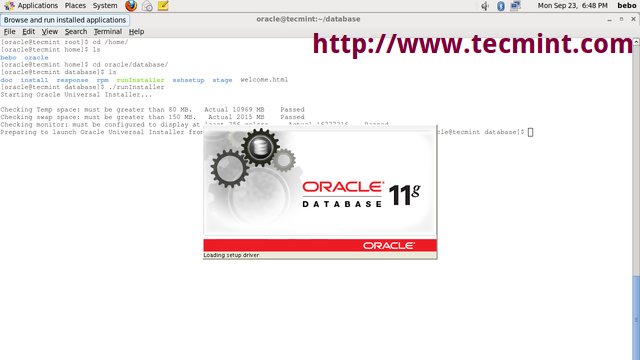 Oracle Universal Installer
Oracle Universal Installer 2. Proporcione su dirección de correo electrónico estar informado de problemas de seguridad y recibir actualizaciones de seguridad.
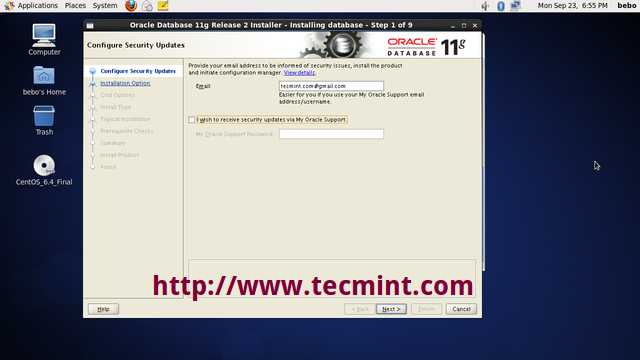 Configurar actualizaciones de seguridad de Oracle
Configurar actualizaciones de seguridad de Oracle 3. Crear y configurar un Base de datos
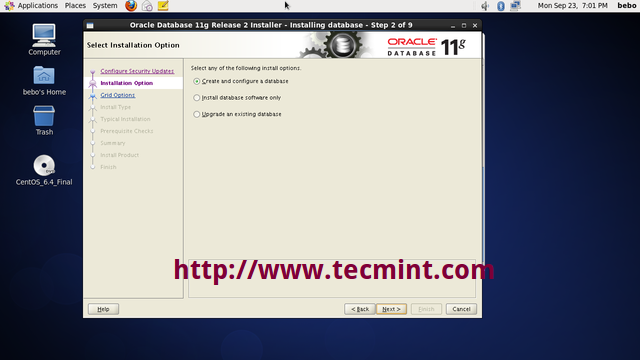 Crear base de datos Oracle
Crear base de datos Oracle 4. Elija la clase del sistema, ya sea Escritorio o Servidor.
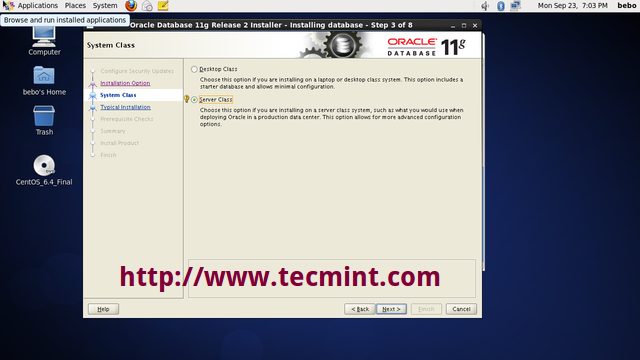 Seleccione la clase del sistema Oracle
Seleccione la clase del sistema Oracle 5. Seleccione el tipo de instalación de la base de datos quieres realizar.
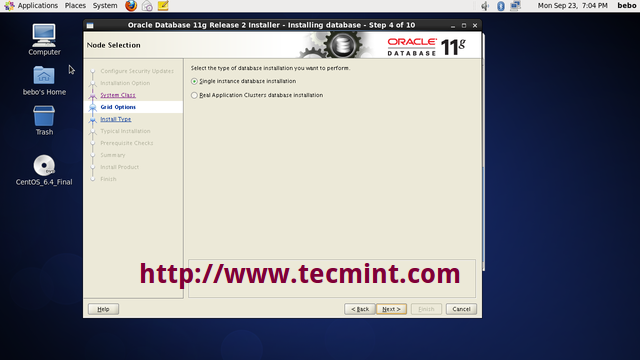 Seleccione Tipo de instalación de la base de datos
Seleccione Tipo de instalación de la base de datos 6. Seleccionar "Instalación típicaOpción para instalar la instalación completa de Oracle con configuración básica.
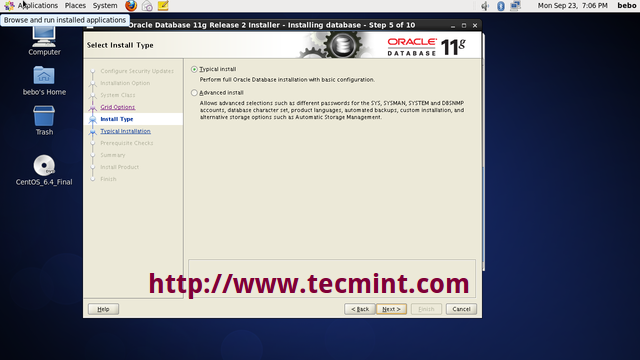 Seleccione la instalación típica
Seleccione la instalación típica 7. Colocar Contraseña administrativa y realizar la instalación completa de la base de datos con configuración básica.
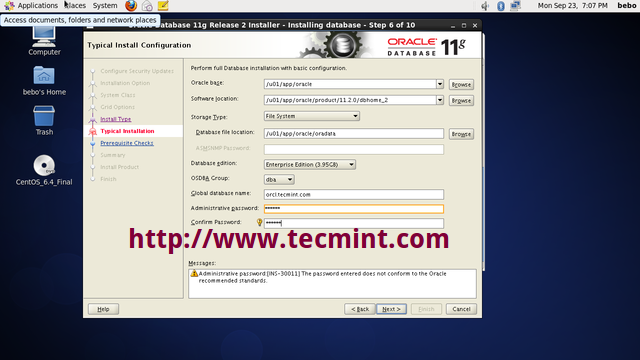 Establecer contraseña administrativa de Oracle
Establecer contraseña administrativa de Oracle 8. Haga clic en "Sí"Continuar con la instalación.
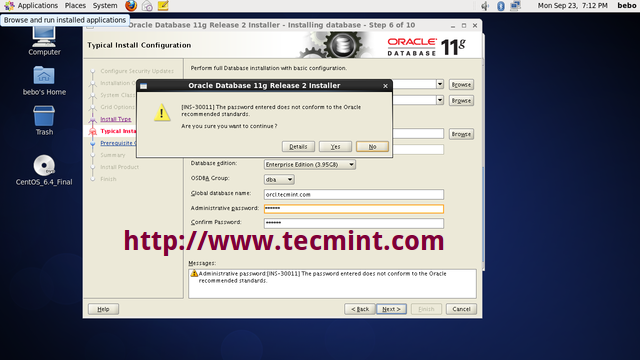 Confirmación de configuración de instalación típica
Confirmación de configuración de instalación típica 9. Crear Inventario
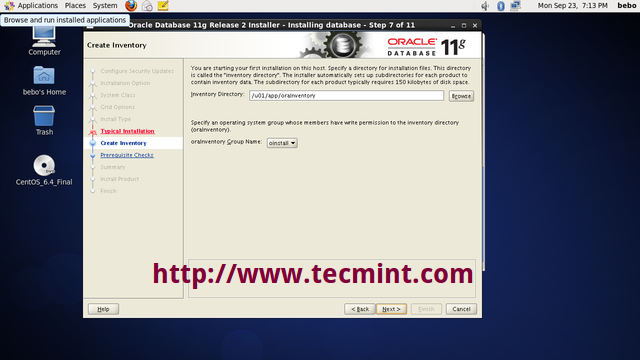 Crear inventario
Crear inventario 10. Si enfrentó la advertencia de requisitos previos durante la instalación. Haga clic en "Arreglar y verificar de nuevo". Oracle fija los requisitos previos por sí mismo. Esta es la nueva característica de Base de datos Oracle 11g.
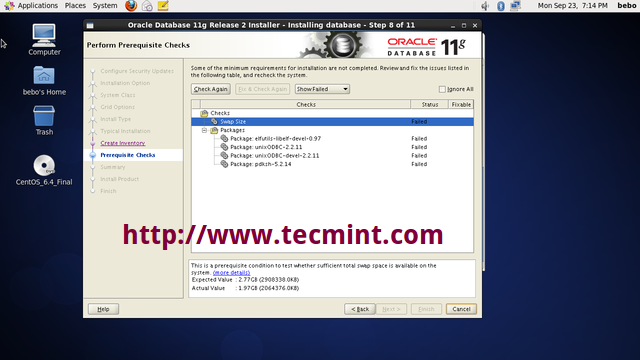 Realizar comprobaciones de requisitos previos
Realizar comprobaciones de requisitos previos El pdksh El paquete no está disponible en Repositorio de Oracle Debido al cual necesita descargarlo e instalarlo manualmente.
[[correo electrónico protegido]]# wget ftp: // rpmfind.Net/Linux/Redhat-Archive/6.2/en/os/i386/redhat/rpms/pdksh-5.2.14-2.i386.rpm
Durante pdksh Instalación del paquete Es posible que se encuentre con un error de conflicto de ksh paquete. Eliminar ksh paquete con fuerza e instale el pdksh Paquete con el comando dado a continuación:-
[[correo electrónico protegido]]# rpm -e KSH-20100621-19.EL6_4.4.i686 --nodeps [[correo electrónico protegido]]# rpm -ivh pdksh -5.2.14-2.i386.rpm
11. Realización de verificaciones de requisitos previos: es una prueba si es suficiente en total INTERCAMBIO El espacio está disponible en el sistema.
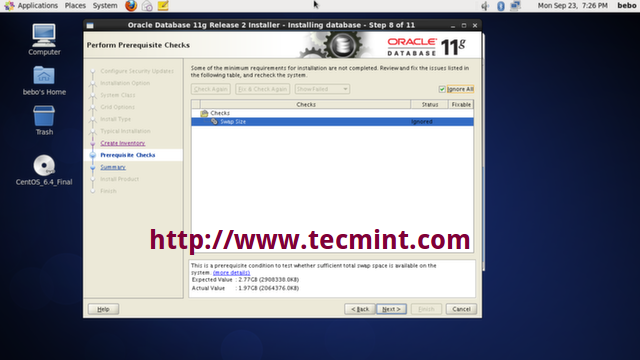 Realización de requisitos de intercambio de requisitos previos
Realización de requisitos de intercambio de requisitos previos 12. Resumen de instalación: haga clic en Guardar archivo de respuesta. Este archivo es útil para Instalación del modo Oracle Silent Mode
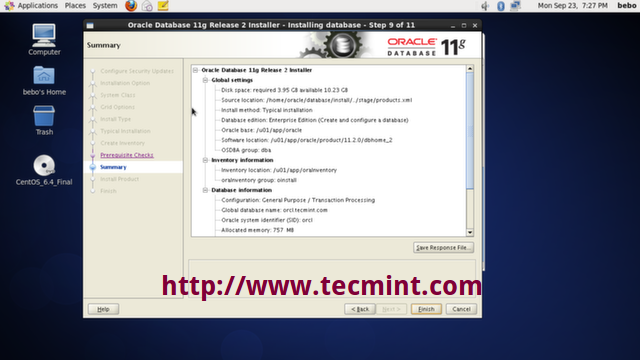 Resumen de la instalación de Oracle
Resumen de la instalación de Oracle 13. Guardar archivo de respuesta En algún lugar de tu sistema.
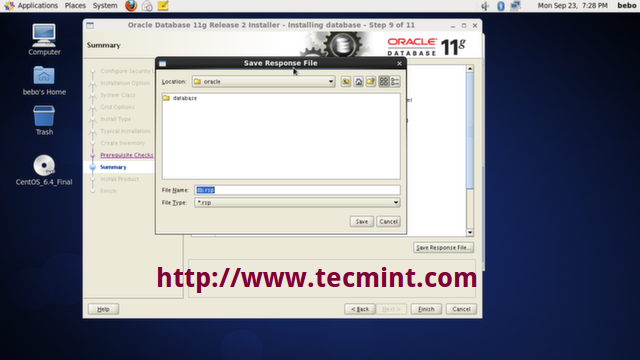 Guardar archivo de respuesta
Guardar archivo de respuesta 14. Producto Instalación en progreso
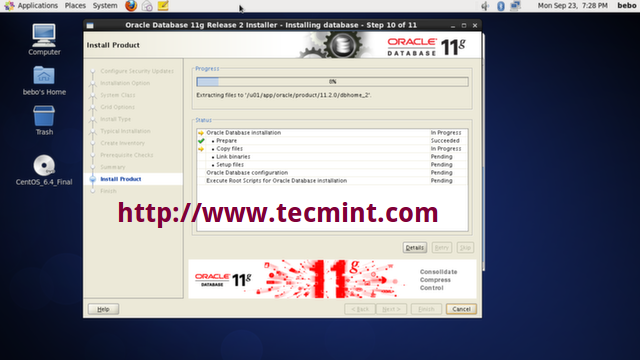 Instalación de productos
Instalación de productos 15. Proceso de copiar base de datos archivos
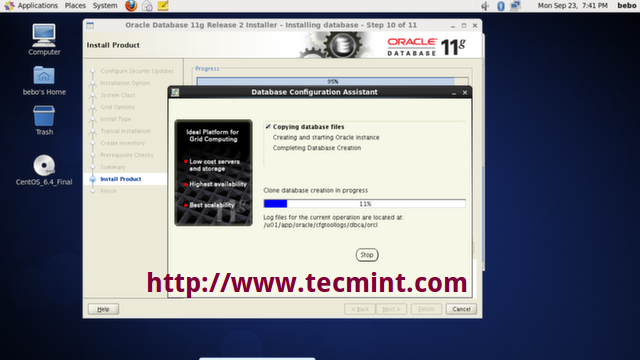 Copiar archivos de base de datos
Copiar archivos de base de datos dieciséis. Haga clic en "Gestión de contraseñas".
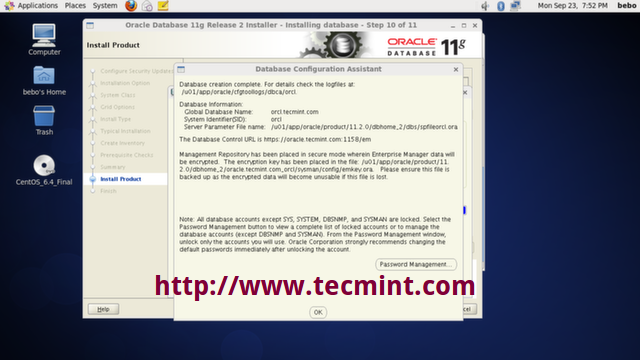 Administración de contraseñas de Oracle
Administración de contraseñas de Oracle 17. Establecer contraseña para el usuario "Sys"Y haga clic en DE ACUERDO continuar.
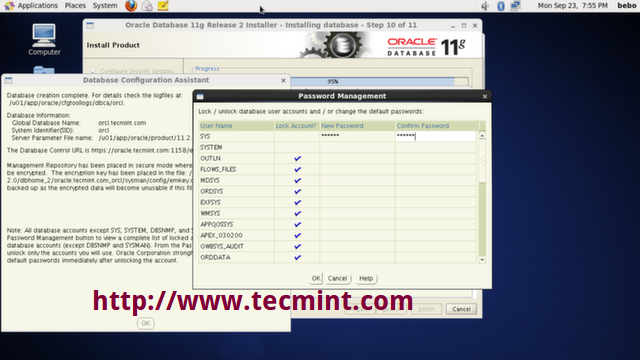 Establecer contraseña de usuario de SYS
Establecer contraseña de usuario de SYS 18. Los scripts de configuración deben ejecutarse como el "raíz"Usuario. Vaya a la ruta dada en la pantalla y ejecute los scripts uno por uno. Haga clic en 'DE ACUERDO'Una vez que se ejecuta los scripts.
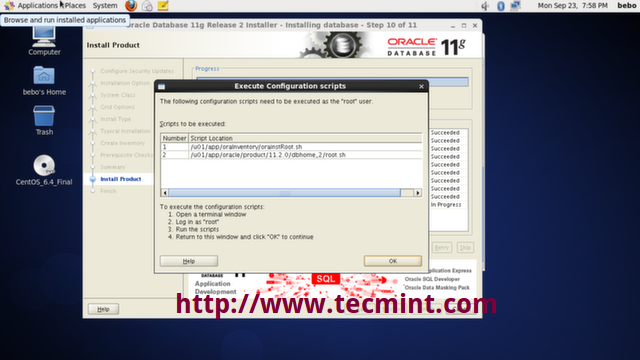 Ejecutar scripts de configuración
Ejecutar scripts de configuración [[Correo electrónico protegido]]# CD/U01/App/Orainventory [[correo electrónico protegido] Orainventory]# ./oininstroot.mierda
Cambiar los permisos de/u01/app/oñainventory. Agregar permisos de lectura, escritura para el grupo. Eliminar leer, escribir, ejecutar permisos para el mundo. Cambiar el nombre de grupo de/u01/app/orinVentory para oinstall. La ejecución del script está completa.
[[Correo electrónico protegido]]# CD/U01/App/Oracle/Product/11.2.0/ dbhome_2/ [[correo electrónico protegido] dbhome_2]# ./raíz.mierda
Ejecutando Oracle 11g Root.script sh… Las siguientes variables de entorno se establecen como: oracle_owner = oracle oracle_home =/u01/app/oracle/producto/11.2.0/dbhome_2 Ingrese el nombre de ruta completo del directorio de bin local: [/usr/local/bin]: copiar dbhome a/usr/local/bin ... copiar Oraenv a/usr/local/bin ... Copiar Coraenv a/usr/local/local/local/local bin ... creación /etc /oratab archivo ... Las entradas se agregarán al archivo /etc /oratab según sea necesario por el asistente de configuración de la base de datos cuando se crea una base de datos terminado de ejecutar la parte genérica de root.SHIR SCRIPTO. Ahora se realizarán acciones raíz específicas del producto. Acciones raíz específicas del producto terminadas.
19. La instalación de Base de datos Oracle es exitoso.
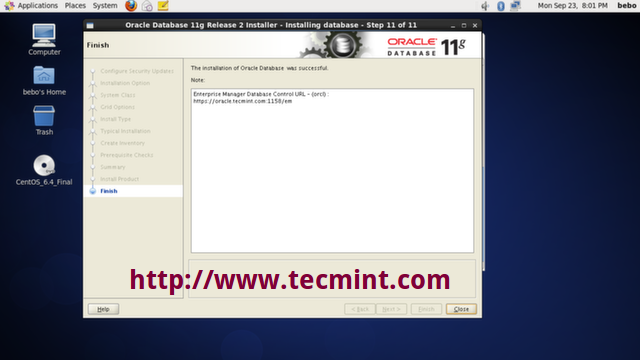 Acabado de instalación de Oracle
Acabado de instalación de Oracle 20. Para probar tu Instalación de Oracle Navegue a la interfaz de administración basada en la web para su sistema en "hostil"Con el nombre de usuario"Sys"Conectando como"Sysdba"Y usando el contraseña Usted se establece durante la instalación de Oracle. Recuerda abrir el puerto 1158 en tu firewall y reinicie el iptables servicio.
[[correo electrónico protegido]]# iptable -a entrada -p tcp --dport 1158 -j aceptar [[correo electrónico protegido]]# servicio iptables reiniciar
https: // localhost: 1158/em/
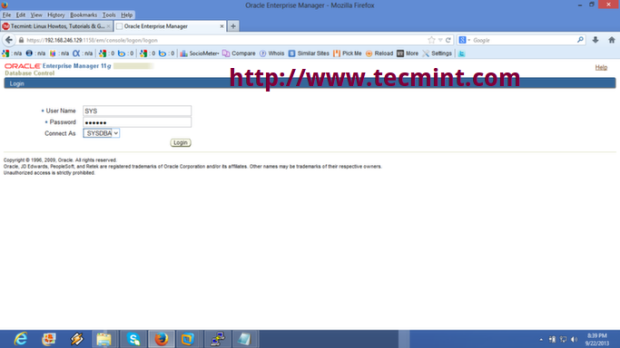 Oracle Enterprise Manager Iniciar sesión
Oracle Enterprise Manager Iniciar sesión 21. Oracle Enterprise Gerente de control de bases de datos
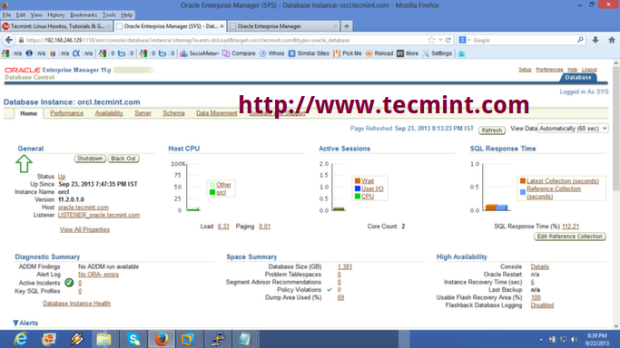 Oracle Database Control Manager
Oracle Database Control Manager Ahora puedes comenzar a usar Oráculo. Te recomiendo que sigas la documentación de Oracle para obtener más ayuda. Hay una cantidad de aplicaciones de clientes que pueden ayudarlo, como la herramienta de línea de comandos llamada Oracle Instant Client y el programa de interfaz de usuario de Oracle SQL Developer.
Este es el final del Instalación del software de la base de datos de Oracle. En nuestro próximo artículo cubriremos cómo crear una base de datos utilizando DBCA y como Puesta en marcha y Cerrar Base de datos Oracle. Por favor manténgase al tanto… !!!
- « Comandante de medianoche un administrador de archivos basado en la consola para Linux
- Shorewall un firewall de alto nivel para configurar servidores Linux »

